Cómo completar su primer boceto Arduino
Una vez que usted tiene los fundamentos, ahora puede completar su primer boceto. Delante de ustedes debe ser un Arduino Uno R3, un cable USB y un ordenador con su elección de sistema operativo (Windows, Mac OS o Linux).
Encuentra el Blink Sketch
Para asegurarse de que el software de Arduino está hablando con el hardware, cargar un bosquejo. ¿Qué es un boceto, te preguntarás? Arduino fue creado como un dispositivo que permite a las personas para crear prototipos rápidamente y probar ideas usando pequeños trozos de código que demuestran la idea - algo así como cómo se puede esbozar una idea sobre el papel.
Por esta razón, los programas escritos para Arduino se conocen como bocetos. Aunque un dispositivo para la creación de prototipos rápida fue su punto de partida, los dispositivos Arduino están siendo utilizados para las operaciones cada vez más complejas. Así que no inferir a partir del nombre bosquejo que un programa de Arduino es trivial en modo alguno.
El boceto específica que desea utilizar aquí se llama Blink. Es sobre el boceto más básico se puede escribir, una especie de " Hola, mundo "! para Arduino. Haga clic en la ventana de Arduino. En la barra de menú, seleccione File-ejemplos-01.Basics-Blink.
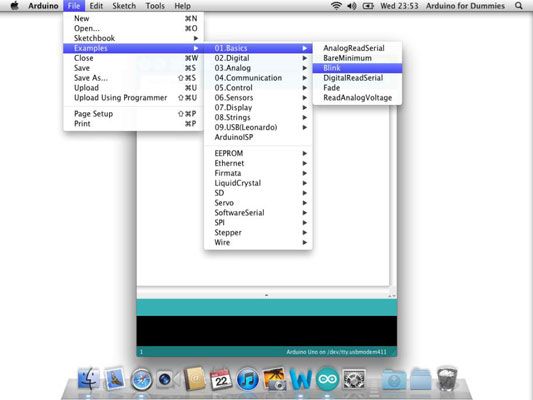
Una nueva ventana se abre delante de su boceto en blanco.
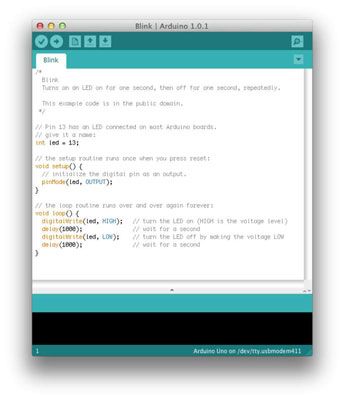
Identificación de la placa
Antes de poder cargar el boceto, es necesario comprobar algunas cosas. En primer lugar usted debe confirmar que junta que tiene. Usted puede elegir entre una variedad de dispositivos de Arduino y algunas variaciones en la tarjeta USB. La última generación de placas USB es el Uno R3.
Si usted compró su nuevo dispositivo, puede estar bastante seguro de que este es el tipo de tarjeta que usted tiene. Para estar doblemente seguro, consulte la parte posterior de la placa. Usted debe ver los detalles sobre el modelo de la placa.

También vale la pena es el chip ATMEL en el Arduino. El chip ATMEL es el cerebro de la placa Arduino y es similar al procesador del ordenador. Debido a que el Uno y tablas anteriores le permiten cambiar el chip, siempre hay una oportunidad, sobre todo con un tablero usado, que el chip ha sido sustituido por uno diferente.
Aunque el chip ATMEL ve muy distintivo en un tablero individual, si se compara con un Arduino mayores, diciéndoles que aparte a primera vista sería difícil. La característica distintiva importante está escrito en la superficie del chip. En este caso, que busca ATmega328P-PU.

Configure el software
Después de confirmar el tipo de tarjeta que está utilizando, usted tiene que proporcionar esa información al software. En la barra de Arduino menú principal (en la parte superior de la ventana de Arduino en Windows y en la parte superior de la pantalla en Mac OS X), seleccione Herramientas-Board. Usted debe ver una lista de los diferentes tipos de tablas soportados por el software de Arduino. Selecciona tu tablero de la lista.
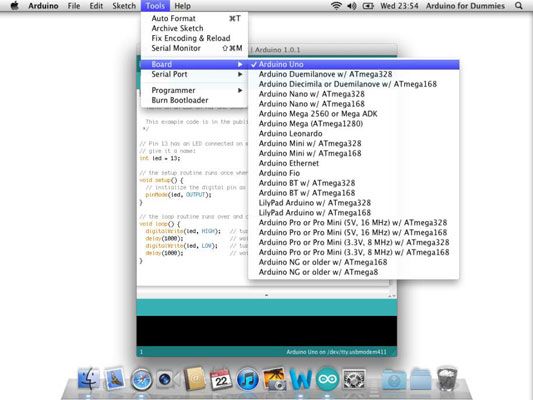
A continuación, es necesario seleccionar el puerto serie. El puerto serie es la conexión que permite a su equipo y el dispositivo de Arduino para comunicarse. Serial describe la forma en que se envía de datos, un bit de datos (0 ó 1) a la vez. los Puerto la interfaz física, en este caso una toma USB.
Para determinar el puerto serie, seleccione Herramientas-Serial Port. Aparecerá una lista de dispositivos conectados al ordenador. Esta lista contiene cualquier dispositivo que pueda hablar en serie, pero por el momento, sólo está interesado en la búsqueda de la Arduino.
Si usted acaba de instalar Arduino y enchufó, debe ser en la parte superior de la lista. Para los usuarios de OS X, este se muestra como /dev/tty.usbmodemXXXXXX (donde XXXXXX es un número con signo al azar). En Windows, el mismo es cierto, pero los puertos serie se nombran COM1, COM2, COM3, etcétera. El número más alto suele ser el dispositivo más reciente.
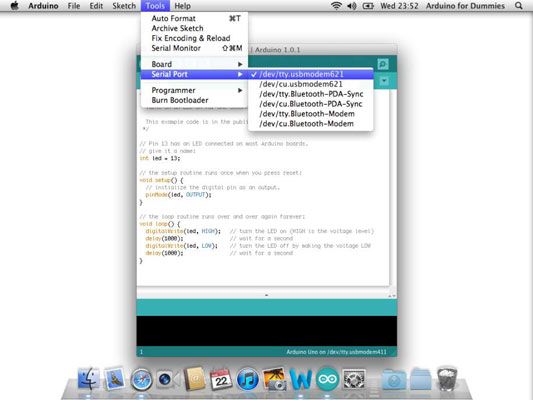
Después de encontrar el puerto serie, seleccionarla. Debe aparecer en la parte inferior derecha de la interfaz gráfica de usuario Arduino, junto con la junta que ha seleccionado.
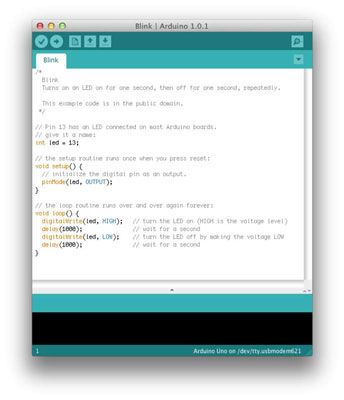
Sube el boceto
Ahora que ha dicho el software Arduino qué tipo de tarjeta que se está comunicando y qué conexión de puerto serie que está usando, puede cargar el sketch Blink.
Primero haga clic en el botón Verificar. Verifique los controles sobre el código para asegurarse de que tiene sentido. Esto no significa necesariamente que su código hará lo que usted está anticipando, pero comprueba que la sintaxis se escribe de una manera Arduino puede entender. Usted debe ver una barra de progreso y el texto Compilación Sketch durante unos segundos, seguido por el texto Hecho compilar después de que el proceso ha terminado.
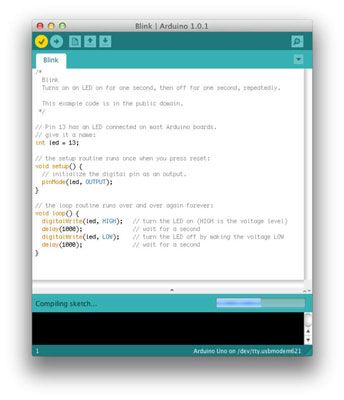
Si el boceto compilado con éxito, puede hacer clic en el botón Subir al lado del botón comprobar. Aparecerá una barra de progreso, y se ve mucha actividad en su tablero de los dos LEDs marcados RX y TX. Estos muestran que el Arduino está enviando y recibiendo datos. Después de unos segundos, los LEDs RX y TX dejan de parpadear, y Hecho Carga Aparece un mensaje en la parte inferior de la ventana.
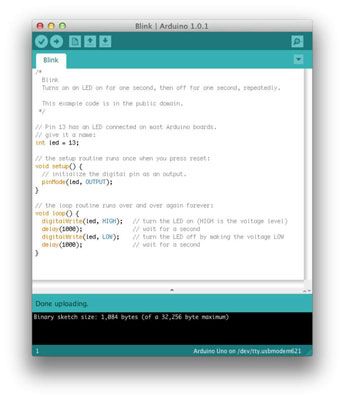
Usted debe ver el LED marcado L parpadeando tranquilizador: por un segundo, fuera por un segundo. Si ese es el caso, dése una palmadita en la espalda. Sólo has subido su primera pieza de código Arduino y entró en el mundo de la computación física!
Si no ves la L parpadeando, revise los pasos anteriores. Asegúrese de que ha instalado Arduino correctamente y luego darle una sola vez más. Si todavía no ves la L parpadear, echa un vistazo a la página de excelente resolución de problemas en el sitio oficial de Arduino.
Sin despeinarse que acaba subido tu primer boceto de un Arduino.





